วิธีย่อขนาดหน้าจอใน Windows 10

บทความนี้จะแสดงวิธีย่อขนาดหน้าจอใน Windows 10 เพื่อให้คุณใช้งานได้อย่างมีประสิทธิภาพ

อัปลิงค์ในเครือข่ายคอมพิวเตอร์หมายถึงการเชื่อมต่อแบบใช้สายหรือไร้สายจากเครือข่ายท้องถิ่น (LAN)ไปยังเครือข่ายบริเวณกว้าง (WAN ) พอร์ตอัปลิงค์บนเราเตอร์ที่บ้านเป็นพอร์ตพิเศษที่ใช้เชื่อมต่อกับโมเด็มบรอดแบนด์ (ซึ่งก็คือ LAN) และท้ายที่สุดคืออินเทอร์เน็ต (หรือ LAN)
ในโทรคมนาคม อัปลิงค์คือการเชื่อมต่อไร้สายที่สร้างขึ้นจากภาคพื้นดินไปยังดาวเทียมสื่อสารที่โคจรรอบโลก
อัพลิงค์และดาวน์ลิงค์
ดาวน์ลิงค์คือการเชื่อมต่อที่ทำในทิศทางตรงกันข้ามกับอัปลิงค์ จากดาวเทียมสู่กราวด์ หรือจากเครือข่ายภายนอกไปยังเครือข่ายท้องถิ่น ตัวอย่างเช่น การดาวน์โหลดจากอินเทอร์เน็ตจะเดินทางผ่านดาวน์ลิงก์ไปยังอุปกรณ์ดาวน์โหลด ในขณะที่การอัปโหลดไปยังอินเทอร์เน็ตจะเดินทางผ่านการเชื่อมต่ออัปลิงก์

Downlink คือการเชื่อมต่อที่ทำในทิศทางตรงกันข้ามกับอัปลิงค์
Uplink มักใช้ในโทรคมนาคมผ่านดาวเทียม (โทรคมนาคมผ่านดาวเทียม) สำหรับการแพร่ภาพวิทยุและโทรทัศน์ สัญญาณจะถูกส่งจากสถานีภาคพื้นดินไปยังดาวเทียมที่โคจรอยู่ และกระบวนการนี้เรียกว่าการอัปลิงค์ผ่านดาวเทียม
ผู้ให้บริการบรอดแบนด์มือถือและไร้สายรายอื่นๆ บางครั้งอ้างถึงการสื่อสารต้นน้ำของเครือข่ายว่าเป็นการส่งผ่านอัปลิงค์ ลิงก์เหล่านี้สามารถส่งข้อความตัวอักษร อัพโหลดไฟล์ไปยังอินเทอร์เน็ต และข้อมูลอื่น ๆ ที่ส่งผ่านเครือข่ายของผู้ให้บริการ
พอร์ตอัปลิงค์บนเครือข่ายคอมพิวเตอร์
ฮาร์ดแวร์ระบบเครือข่ายคอมพิวเตอร์บางตัวมีพอร์ตอัปลิงค์ที่ออกแบบมาเพื่อเสียบสายเคเบิลเครือข่าย พอร์ตเหล่านี้อนุญาตให้เครือข่ายสื่อสารกับเครือข่ายภายนอกอื่นๆ ตัวอย่างเช่น พอร์ตอัปลิงค์บนเราเตอร์ที่บ้านอนุญาตให้เชื่อมต่อกับโมเด็มบรอดแบนด์และอินเทอร์เน็ต
ฮับ สวิตช์ และเราเตอร์อีเทอร์เน็ตมักกำหนดให้พอร์ตอีเทอร์เน็ตเป็นการเชื่อม���่ออัปลิงก์ ซึ่งมีการทำเครื่องหมายไว้บนอุปกรณ์ด้วยชื่อหรือสีที่แตกต่างกัน เราเตอร์บรอดแบนด์ภายในบ้านมักจะติดป้ายกำกับพอร์ตนี้เป็นWANหรืออินเทอร์เน็ตแทนที่จะเป็นอัปลิงก์แต่แนวคิดและฟังก์ชันการทำงานยังคงเหมือนเดิม
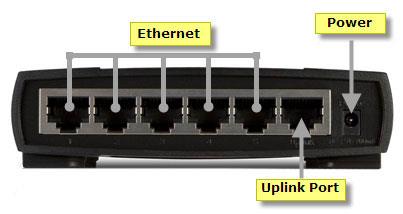
พอร์ตอัปลิงค์บนเครือข่ายคอมพิวเตอร์
การเชื่อมต่ออัปลิงค์สามารถใช้เพื่อ:
ในทางตรงกันข้าม การเชื่อมต่ออัปลิงค์โดยทั่วไปไม่ได้ใช้เพื่อ:
ในเครือข่ายคอมพิวเตอร์สมัยใหม่ การเชื่อมต่อเป็นแบบสองทาง สำหรับการเชื่อมต่อกับพอร์ตอัปลิงค์ สายเคเบิลหรือลิงค์ไร้สายเดียวกันสามารถส่งข้อมูลจากและไปยังอุปกรณ์ที่ปลายด้านใดด้านหนึ่ง แทนที่จะแค่ "ขึ้น" หรือ "ลง" ข้อกำหนดอัปลิงค์และดาวน์ลิงค์ที่นี่ใช้กับจุดสิ้นสุดของการเชื่อมต่อที่เริ่มต้นการส่งข้อมูล
ผู้เชี่ยวชาญด้านเครือข่ายชี้ให้เห็นว่าสายไขว้อีเธอร์เน็ตสามารถใช้เพื่อเชื่อมต่อคอมพิวเตอร์เข้ากับพอร์ตอัปลิงค์หรือเชื่อมต่อพอร์ตอัปลิงค์สองพอร์ตเข้าด้วยกัน แม้ว่าในทางเทคนิคแล้วประโยชน์ของการเชื่อมต่อประเภทนี้จะมีจำกัดก็ตาม
พอร์ตอัปลิงค์อเนกประสงค์และแชร์
ตรรกะฮาร์ดแวร์แบบดั้งเดิมของพอร์ตอัปลิงค์คือรองรับเฉพาะอุปกรณ์อัปลิงค์เครือข่ายเท่านั้น อย่างไรก็ตามเราเตอร์บรอดแบนด์ ภายในบ้านสมัยใหม่หลาย ตัวมีพอร์ตสากลทางเลือก ซึ่งทำหน้าที่เป็นทั้งอัปลิงค์และพอร์ตมาตรฐาน ขึ้นอยู่กับประเภทของอุปกรณ์ที่เชื่อมต่ออยู่
ก่อนที่พอร์ตเอนกประสงค์จะได้รับความนิยม อุปกรณ์เครือข่ายรุ่นเก่าบางตัวได้กำหนดค่าพอร์ตมาตรฐานถัดจากพอร์ตอัปลิงค์ และเชื่อมโยงทั้งสองพอร์ตเข้าด้วยกันเป็นคู่ ตรรกะด้านฮาร์ดแวร์ของผลิตภัณฑ์เหล่านี้คือเพื่อรองรับการเชื่อมต่อกับพอร์ตอัปลิงค์มาตรฐานหรือพอร์ตที่ใช้ร่วมกัน แต่ไม่สามารถรองรับทั้งสองพอร์ตพร้อมกันได้ การเชื่อมต่อกับพอร์ตทั้งสองของอุปกรณ์ด้วยพอร์ตที่ใช้ร่วมกันจะทำให้อุปกรณ์ทำงานไม่ถูกต้อง
บทความนี้จะแสดงวิธีย่อขนาดหน้าจอใน Windows 10 เพื่อให้คุณใช้งานได้อย่างมีประสิทธิภาพ
Xbox Game Bar เป็นเครื่องมือสนับสนุนที่ยอดเยี่ยมที่ Microsoft ติดตั้งบน Windows 10 ซึ่งผู้ใช้สามารถเรียนรู้วิธีเปิดหรือปิดได้อย่างง่ายดาย
หากความจำของคุณไม่ค่อยดี คุณสามารถใช้เครื่องมือเหล่านี้เพื่อเตือนตัวเองถึงสิ่งสำคัญขณะทำงานได้
หากคุณคุ้นเคยกับ Windows 10 หรือเวอร์ชันก่อนหน้า คุณอาจประสบปัญหาในการนำแอปพลิเคชันไปยังหน้าจอคอมพิวเตอร์ของคุณในอินเทอร์เฟซ Windows 11 ใหม่ มาทำความรู้จักกับวิธีการง่ายๆ เพื่อเพิ่มแอพพลิเคชั่นลงในเดสก์ท็อปของคุณ
เพื่อหลีกเลี่ยงปัญหาและข้อผิดพลาดหน้าจอสีน้ำเงิน คุณต้องลบไดรเวอร์ที่ผิดพลาดซึ่งเป็นสาเหตุของปัญหาออก บทความนี้จะแนะนำวิธีถอนการติดตั้งไดรเวอร์บน Windows โดยสมบูรณ์
เรียนรู้วิธีเปิดใช้งานแป้นพิมพ์เสมือนบน Windows 11 เพื่อเพิ่มความสะดวกในการใช้งาน ผสานเทคโนโลยีใหม่เพื่อประสบการณ์ที่ดียิ่งขึ้น
เรียนรู้การติดตั้งและใช้ AdLock เพื่อบล็อกโฆษณาบนคอมพิวเตอร์ของคุณอย่างมีประสิทธิภาพและง่ายดาย
เวิร์มคอมพิวเตอร์คือโปรแกรมมัลแวร์ประเภทหนึ่งที่มีหน้าที่หลักคือการแพร่ไวรัสไปยังคอมพิวเตอร์เครื่องอื่นในขณะที่ยังคงทำงานอยู่บนระบบที่ติดไวรัส
เรียนรู้วิธีดาวน์โหลดและอัปเดตไดรเวอร์ USB บนอุปกรณ์ Windows 10 เพื่อให้ทำงานได้อย่างราบรื่นและมีประสิทธิภาพ
หากคุณต้องการเรียนรู้เพิ่มเติมเกี่ยวกับ Xbox Game Bar และวิธีปรับแต่งให้เหมาะกับประสบการณ์การเล่นเกมที่สมบูรณ์แบบของคุณ บทความนี้มีข้อมูลทั้งหมด








